Você provavelmente já se deparou com a situação em que se arrependeria depois de enviar um e-mail por um momento. Essa situação geralmente ocorre quando você envia o e-mail para o cara errado, ou esse e-mail pode conter algo inapropriado ou alguns erros de digitação embaraçosos. Você consideraria ótimo se o e-mail errado pudesse ser recuperado e substituído.
Neste tutorial, mostraremos como recuperar um e-mail no Outlook.
Por que não email iCloud? Porque o Outlook fornece as habilidades de recuperar um e-mail.
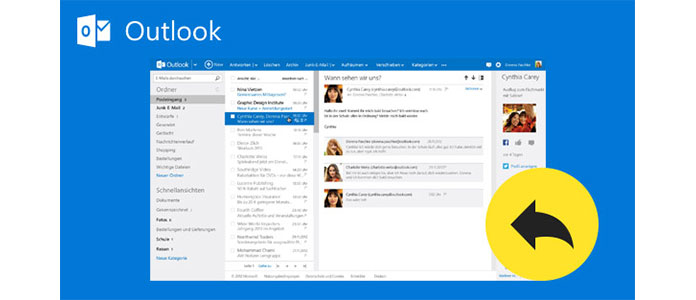
1Selecione "Itens enviados" no painel de pastas.
2Clique duas vezes e abra o e-mail/mensagem do Outlook que você deseja retirar.
3Na guia "Mensagem", clique em "Ações" e escolha "Recuperar esta mensagem".
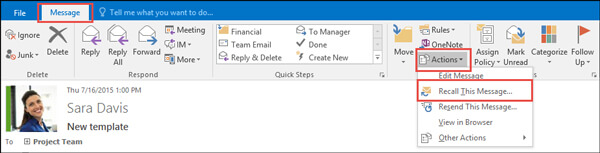
4Clique em "Excluir cópias não lidas desta mensagem" ou "Excluir cópias não lidas e substituir por uma nova mensagem" e, em seguida, clique em "OK".
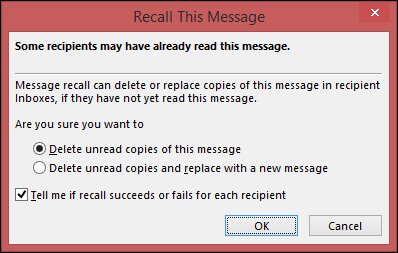
5Se você estiver enviando uma mensagem de substituição, redija a mensagem e clique no comando "Enviar".
Não perca: Como corrigir o e-mail do Outlook que não funciona no iPhone.
1Clique em "Itens enviados" no "Correio".
2Clique para abrir o e-mail/mensagem do Outlook que você deseja recuperar e substituir.
3Na guia "Mensagem", clique em "Ações" > "Outras ações" > "Recuperar esta mensagem".
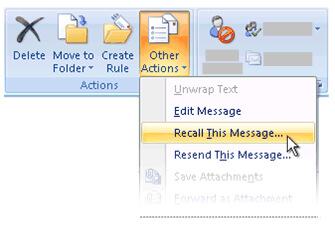
4Clique em "Excluir cópias não lidas e substituir por uma nova mensagem" ou "Excluir cópias não lidas e substituir por uma nova mensagem". Clique OK".
5Você pode redigir a mensagem novamente e clicar em "Enviar".
Notas: Caso você não tenha onde encontrar o comando "Recall This Message", provavelmente você não tem conta no Exchange Server ou não está usando o Microsoft Office Outlook 2007.
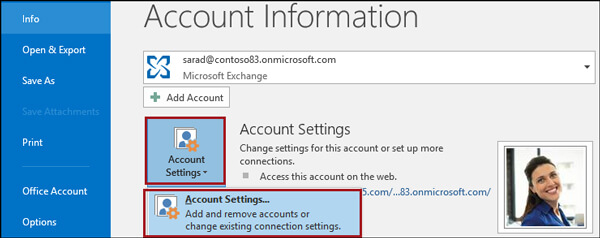
Na janela principal do Outlook, escolha o menu "Arquivo" (Outlook 2016/2013/21010) ou "Ferramentas" (Outlook 2007) > "Configurações da conta" > "Configurações da conta". Na guia "E-mail", você verá suas contas e o "Tipo" de cada uma. Então você deve ver uma conta do Exchange listada como "Microsoft Exchange".
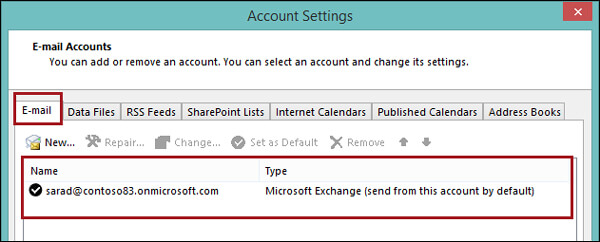
Neste artigo, mostramos principalmente como recuperar um e-mail no Outlook 2016/2013/2010/2007. Desejo que você possa obter algumas dicas depois de ler este artigo.
O Outlook é o grande auxiliar para usuários de computador, se você usa o iPhone, então você deve ler este post para obter o aplicativo de e-mail para iPhone.
A propósito, se você quiser sincronizar contatos do Outlook com o iPhone, nosso site também pode fornecer ótimas sugestões e recomendar FoneTrans para usar.
Como sei se recuperei com êxito um e-mail no Outlook?
Se você recuperar um e-mail com sucesso, será notificado para cada destinatário e receberá uma mensagem dizendo: Recall com sucesso na frente do assunto da mensagem em um e-mail. Caso contrário, você receberá a mensagem de rechamada dizendo Falha de Rechamada.
Quanto tempo leva para recuperar uma mensagem no Outlook?
Pode levar até 2 minutos para recuperar uma mensagem no Outlook, mas apenas o destinatário usa o cliente Outlook, não o Outlook Web ou o aplicativo Outlook, e o Outlook está em execução. Caso contrário, a rechamada falhará ou levará mais tempo.
Como recuperar o e-mail do Outlook online?
Infelizmente, você não consegue se lembrar de e-mail no Outlook.com. A recuperação de mensagens de e-mail está disponível para Windows. Mas você pode configurar o desfazer envio no Outlook.com, o que atrasará o envio da mensagem, para que você possa recuperá-la. Vá para Outlook.com, selecione Configurações, clique em Ver todas as configurações do Outlook, escolha Mail, encontrar Escrever e responder. Sob Desfazer envio e escolha quanto tempo o Outlook.com vai demorar para enviar suas mensagens e clique em Salvar. Depois disso, você verá um prompt Desfazer envio na parte inferior.